-
-
-
-
-
-
-
-
-
-
-
-
-
-
使用 Prometheus 监视 NetScaler 和应用程序
-
-
This content has been machine translated dynamically.
Dieser Inhalt ist eine maschinelle Übersetzung, die dynamisch erstellt wurde. (Haftungsausschluss)
Cet article a été traduit automatiquement de manière dynamique. (Clause de non responsabilité)
Este artículo lo ha traducido una máquina de forma dinámica. (Aviso legal)
此内容已经过机器动态翻译。 放弃
このコンテンツは動的に機械翻訳されています。免責事項
이 콘텐츠는 동적으로 기계 번역되었습니다. 책임 부인
Este texto foi traduzido automaticamente. (Aviso legal)
Questo contenuto è stato tradotto dinamicamente con traduzione automatica.(Esclusione di responsabilità))
This article has been machine translated.
Dieser Artikel wurde maschinell übersetzt. (Haftungsausschluss)
Ce article a été traduit automatiquement. (Clause de non responsabilité)
Este artículo ha sido traducido automáticamente. (Aviso legal)
この記事は機械翻訳されています.免責事項
이 기사는 기계 번역되었습니다.책임 부인
Este artigo foi traduzido automaticamente.(Aviso legal)
这篇文章已经过机器翻译.放弃
Questo articolo è stato tradotto automaticamente.(Esclusione di responsabilità))
Translation failed!
使用 Prometheus 监视 NetScaler、应用和应用安全
指标是在特定时间段内测量的数据的数字表示形式。指标数据对于跟踪系统随时间推移的 运行状况很有用。Prometheus 是一种开源监视工具,用于收集指标数据并使用记录数据的时间戳存储这些数据。
通过监视和分析指标,您可以跟踪应用程序的运行状况,检测任何异常,创建警报并采取必要的纠正措施来确保稳健的软件交付。
NetScaler 现在支持将指标直接导出到 Prometheus。您可以使用 NetScaler ADC 提供的丰富指标集来监视 NetScaler 的运行状况和应用程序运行状况。例如,您可以收集有关 CPU 和内存使用情况的指标以了解 NetScaler 的运行状况。同样,您可以使用每秒收到的 HTTP 请求数或活跃客户端数量等指标来监视应用程序运行状况。
将指标从 NetScaler 导出到普罗米修斯
NetScaler 支持 Prometheus 拉取模式和推送模式。在拉取模式下,您需要配置一个时间序列配置文件,Prometheus 定期查询该配置文件并直接提取指标数据,中间无需导出器资源。在提取模式下,您可以为没有超级用户权限的用户启用只读访问权限,以便将指标导出到 Prometheus。使用 Grafana,您可以可视化导出到 Prometheus 的 NetScaler 指标,以便于解释和理解。
下图显示了 Prometheus 和 Grafana 与 NetScaler 的集成。
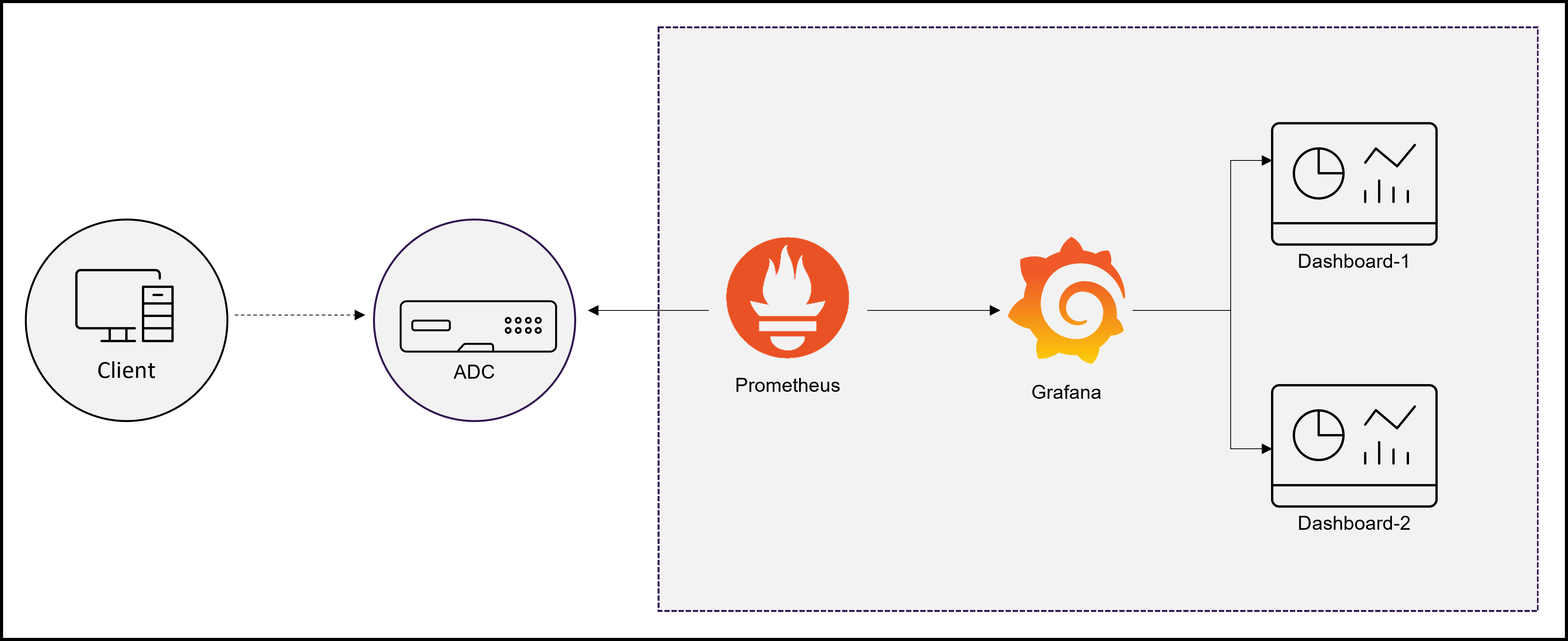
使用 Grafana 配置将指标从 NetScaler 导出到 Prometheus 并进行可视化
您必须执行以下步骤来配置从 NetScaler 导出到 Prometheus 的指标并使用 Grafana 对其进行可视化。
- 使用时间序列分析配置文件配置 NetScaler,用于将指标导出到 Prometheus。
- 安装 prometheus 并使用 NetScaler 的特定参数对其进行配置。
- 为非超级用户配置只读 Prometheus 访问权限。
- 在 Grafana 中将普罗米修斯添加为数据源。
- 在 Grafana 中创建可视化效果。
在 NetScaler 上配置时间序列分析配置文件以支持 Prometheus 拉取模式
使用 NetScaler CLI 执行以下步骤配置拉取模式:
-
创建类型为时间序列的分析配置文件。指定包含所需的 NetScaler 指标的架构文件。
add analytics profile <timeseries_profile_name> -type timeseries -schemaFile <name_of_schema_file> -outputMode Prometheus -serveMode PULL -metrics ENABLED <!--NeedCopy-->在此命令中:
-
timeseries_profile_name:指定时间序列配置文件名称。 -
schemaFile: 使用 NetScaler 计数器指定架构文件的名称。默认情况下,会配置一个包含计数器列表的架构文件/var/metrics_conf/schema.json。路径/var/metrics_conf/下还提供了包含所有支持计数器的参考架构文件reference_schema.json。此架构文件可用作构建自定义计数器列表的参考。 指定架构文件时,会自动添加架构文件/var/metrics_conf/的路径,您只需提及架构文件名即可。例如,如果您创建了一个架构文件schema1.json,其自定义计数器列表位于/var/metrics_conf/,则只需将文件名指定为schema1.json。注意:
请勿配置以下字符串计数器,因为 Prometheus 不支持这些计数器:
- si_peer_ip_str
- cl_cur_vleader
- cl_cur_nodeip
- gslb_site_ip_str
- gslb_site_publicip_str
- vsvr_IPstr
- nic_cur_if_alias
- vsvr_DynamicProtocolStr
- api_endpoint_apiname
-
outputMode:将输出模式设置为普罗米修斯。 -
serveMode:指定 Prometheus 拉取模式。 -
metrics: 启用从 NetScaler 收集指标。
注意:
您可以使用 add 命令配置包含所有必要参数的分析配置文件。如果在创建配置文件后需要进行更改,则可以使用 set 命令采取相应的操作,例如禁用指标和更改服务器模式。您可以为非超级用户配置只读 Prometheus 访问权限。有关更多信息,请参阅为 非超级用户配置只读 Prometheus 访问权限。
-
安装和配置 Prometheus 以从 NetScaler 导出指标
可以从 DockerHub 或 Quay 等存储库或 Prometheus 官方存储库下载 Prometheus。
要将 Prometheus 作为 Docker 容器运行,请使用以下命令:
docker run -dp 39090:9090 -v /tmp/prometheus.yml:/etc/prometheus/prometheus.yml --name native_prom prom/prometheus:latest
<!--NeedCopy-->
注意:
这里,
/tmp/prometheus.yml用作prometheus.yml文件的路径。取而代之的是,您可以指定虚拟机上的路径。
您必须使用 NetScaler 参数 prometheus.yml 进行编辑。
要从 NetScaler 中导出指标,必须在 Prometheus YAML 片段配置部分指定以下 NetScaler 特定参数。抓取配置部分指定了一组目标和配置参数,描述了如何抓取它们。
-
metrics_path:在 NetScaler 中指定 HTTP 资源路径以获取指标。此参数是可选的,默认路径为/metrics。如果未定义任何值,则 Prometheus 会添加“/metrics”作为路径。 -
username:指定 NetScaler 用户名。 -
password:指定 NetScaler 密码。 -
targets:指定需要从中导出指标的 NetScaler 的 IP 地址和要公开的端口。 -
profilename:指定配置文件的名称来代替profilename。profilename参数是可选的,接受用户定义的时间序列配置文件名称。如果profile name参数不存在, 则将ns_analytics_time_series_profile视为配置文件名称。 -
follow_redirects:配置 HTTP 请求是否遵循 HTTP 3xx 重定向。此参数是可选的,默认值由 Prometheus 设置为true。如果要配置此参数,则必须将该值设置为true。
下面是 Prometheus YAML 的片段配置部分,用于将 NetScaler IP 地址添加为 Prometheus 上的目标以导出指标。在这里,使用 HTTP 作为方案。可以使用 HTTP 或 HTTPS。
scrape_configs:
- job_name: 'vpx2_metrics_direct'
metrics_path: /metrics
params:
profilename:
- 'profile_name'
basic_auth:
username: 'prom_user'
password: 'user_password'
scheme: http
scrape_interval: 30s
follow_redirects: true
static_configs:
- targets: ['10.102.34.231:80']
<!--NeedCopy-->
为非超级用户配置只读 Prometheus 访问权限
执行以下步骤为非超级用户配置只读 Prometheus 访问权限。
-
向 NetScaler 设备添加新用户。
add system user <ns_user_name> <ns_user's_password> -externalAuth enabled -promptString user-%u-at-%T logging enabled <!--NeedCopy-->示例:
add system user nspaul nspaul -externalAuth enabled -promptString user-%u-at-%T logging enabled <!--NeedCopy--> -
为只读用户创建命令策略。此命令策略允许对下的任何文件进行只读访问
/var/nslog/ directory。add system cmdPolicy read-only-prometheus ALLOW "(^man.*)|(^show\s+(?!system)(?!configstatus)(?!ns ns\.conf)(?!ns savedconfig)(?!ns runningConfig)(?!gslb runningConfig)(?!audit messages)(?!techsupport).*)|(^stat.*)|(show system file .* -filelocation "/var/nslog")" <!--NeedCopy--> -
如果指标仅写入某个文件,您甚至可以限制用户访问权限,使他们只能获取该特定文件。
add system cmdPolicy read-only-prometheus ALLOW "(^man.*)|(^show\s+(!system)(!configstatus)(!ns ns\.conf)(!ns savedconfig) (!ns runningConfig)(!gslb runningConfig)(!audit messages)(!techsupport).*)|(^stat.*) |(show system file metrics_prom_<name_of_timeseries_profile>.log -filelocation "/var/nslog")" <!--NeedCopy-->注意:
在
show system file命令中,指定您已配置的时间序列配置文件名称,以代替name_of_ timeseries_profile。 -
使用命令策略绑定用户。
bind system user <userName> ((<policyName> <priority>) | -partitionName <string>) <!--NeedCopy-->例如:
bind system user user1 read-only-prometheus 0 <!--NeedCopy-->
要取消绑定用户并将其从命令策略中删除,请使用以下命令:
-
取消已配置用户与系统命令策略的绑定。
unbind system user <userName> (<policyName> | -partitionName <string> <!--NeedCopy-->例如:
unbind system user user1 read-only-prometheus <!--NeedCopy--> -
从 NetScaler 中删除命令策略。
rm system cmdPolicy read-only-prometheus <!--NeedCopy-->
在 Grafana 中将 Prometheus 添加为数据源
如果需要使用 Grafana 控制板对指标进行可视化,则需要在 Grafana 中将 Prometheus 添加为数据源。有关更多信息,请参阅 在 Grafana 中将 Prometheus 添加为数据源。
在 Grafana 中创建指标的可视化
可以创建 Grafana 控制板并选择关键指标和相应的可视化类型。
以下过程显示向 Grafana 面板添加指标和创建示例可视化控制板。
- 指定面板标题。
- 在查询选项卡中,为查询 A 指定所需的指标。
- 在“设置”选项卡中,选择“可视化”类型。
您可以在 Grafana 中修改数据及其表示形式。有关更多信息,请参阅 Grafana 文档。
下面是包含一些 NetScaler 指标的 Grafana 控制板示例:
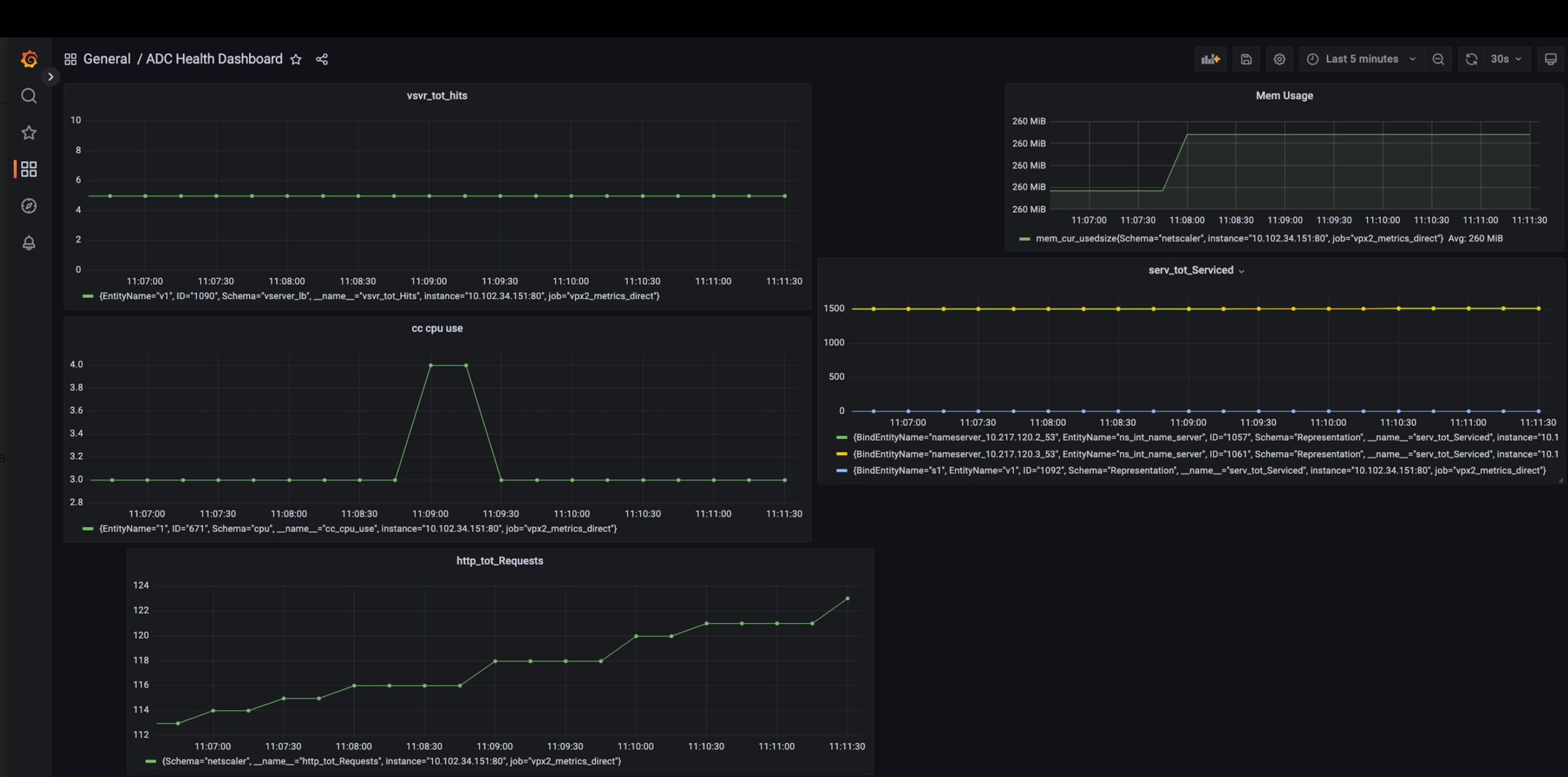
在此控制板中,您可以查看不同 NetScaler 指标的图表,例如:
-
vsvr_tot_Hits:显示虚拟服务器收到的请求数。 -
cc_cpu_use:显示 CPU 利用率百分比。 -
http_tot_Requests:显示收到的 HTTP 请求。 -
serv_tot_serviced:显示正在处理的请求。 -
mem_cur_used_size: 显示 NetScaler 设备当前使用的内存。
普罗米修斯图表示例
使用 Prometheus 表达式浏览器,您可以显示 Prometheus 服务器收集的时间序列指标。您可以通过在浏览器 prometheu-server-ip-address/graph 中指向来访问表达式浏览器。 您可以输入表达式,然后以表格或图表的形式查看一段时间内的结果。通过在表达式字段中键入指标名称来指定要显示的确切指标。您可以使用不同的面板指定多个计数器。
下图显示了两个 NetScaler 指标的 Prometheus 图形 cpu_use 和 http_tot_requests。
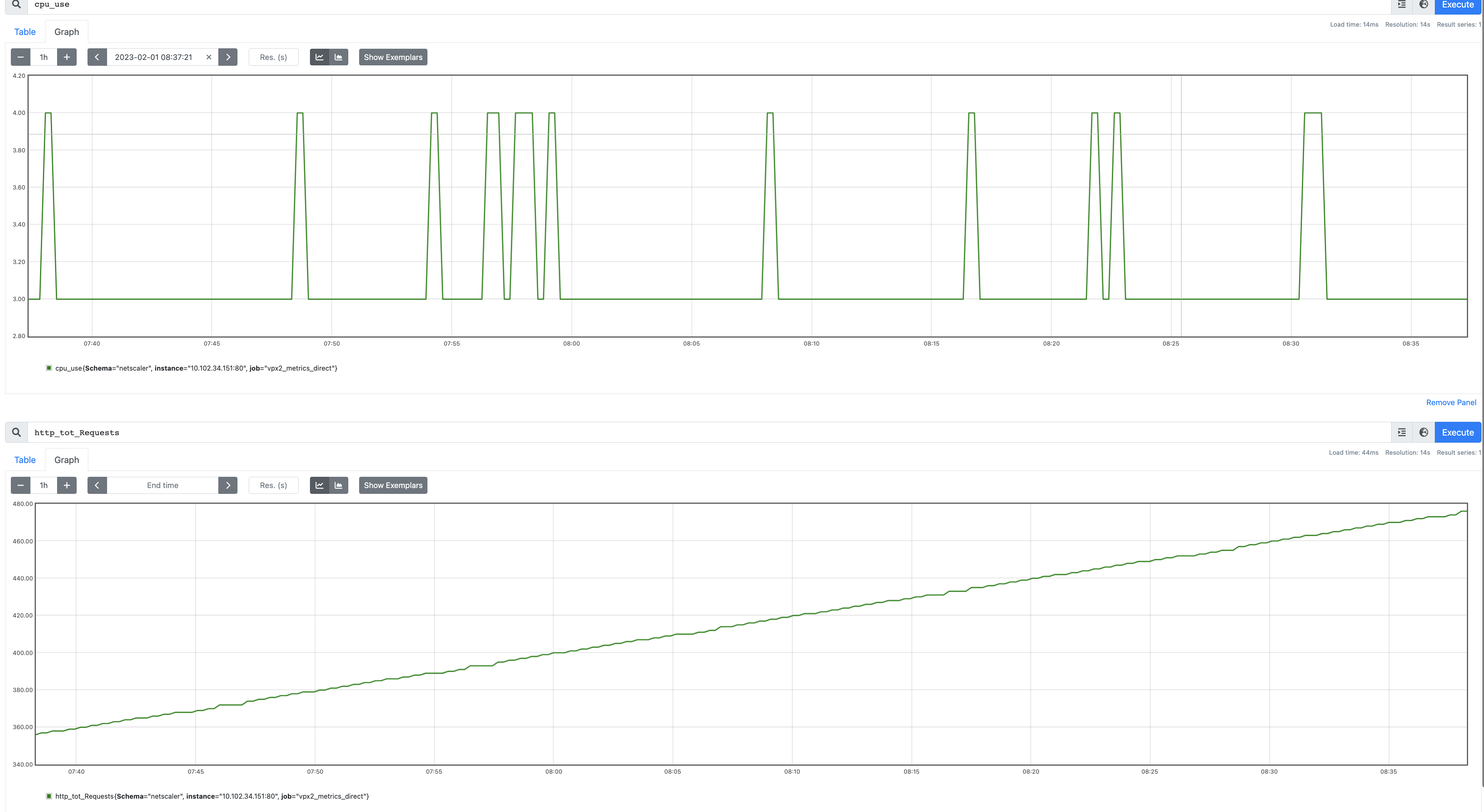
Grafana 控制板示例
NetScaler 支持 Grafana 上的示例控制板。有关 Grafana 支持的示例控制板的完整列表及其详细信息,请参阅 Grafana 的示例控制板。
可以从 NetScaler 下载页面下载示例控制板。
其他信息
包含需要导出的 NetScaler 计数器的架构
指标收集器导出配置的架构文件中存在的计数器。/var/metrics_conf/schema.json 文件是在分析配置文件中配置的默认架构文件。
架构文件是实体类型和关联计数器的列表。在架构中,所有全局或系统级计数器都按实体类型 netscaler 分组。一些全局计数器是 CPU 使用率 (cpu_use)、管理 CPU 使用率 (mgmt_cpu_use) 和收到的 HTTP 请求总数 (http_tot_Requests)。特定于服务组 lbvserver、csvserver 等的计数器列在相应的实体类型下。
以下是身份验证虚拟服务器 (vserver_authn) 实体的 schema.json 文件中计数器的示例。
"vserver_authn":
[
{"name":"si_tot_Requests","rate":"True"},
{"name":"si_tot_Responses","rate":"True"},
{"name":"si_tot_RequestBytes","rate":"True"},
{"name":"si_cur_state","rate":"False"},
{"name":"si_tot_ResponseBytes","rate":"True"},
{"name":"si_peer_port","rate":"True"},
{"name":"vsvr_Protocol","rate":"False"}
]
<!--NeedCopy-->
下表说明了此示例中提到的计数器:
| 计数器名称 | 说明 |
|---|---|
si_tot_Requests |
在此服务或虚拟服务器上收到的请求总数。 |
si_tot_Responses |
在此服务或虚拟服务器上收到的响应总数。 |
si_tot_RequestBytes |
在此服务或虚拟服务器上收到的请求字节总数。 |
si_cur_state |
虚拟服务器的当前状态。 |
si_tot_ResponseBytes |
在此服务或虚拟服务器上收到的响应字节总数。 |
si_peer_port |
运行服务的端口。 |
vsvr_Protocol |
与虚拟服务器相关的协议。 |
可以将 rate 字段设置为 True 需要导出计数器的速率值。例如,如果为 si_tot_Requests 将 rate 设置为 True,则会导出速率 si_tot_Requests。
以下是来自 netscaler 实体的计数器示例。
"netscaler":
[
{"name":"cpu_use","rate":"False"},
{"name":"mgmt_cpu_use","rate":"False"},
{"name":"tcp_tot_rxpkts","rate":"True"},
{"name":"tcp_tot_rxbytes","rate":"True"},
{"name":"tcp_tot_txpkts","rate":"True"},
{"name":"tcp_tot_txbytes","rate":"True"},
{"name":"tcp_cur_ClientConnEst","rate":"False"},
{"name":"tcp_cur_ServerConnEst","rate":"False"},
{"name":"tcp_cur_ClientConn","rate":"False"},
{"name":"tcp_cur_ClientConnClosing","rate":"False"},
{"name":"tcp_tot_ClientOpen","rate":"True"},
{"name":"tcp_cur_ServerConn","rate":"False"},
{"name":"tcp_cur_ServerConnClosing","rate":"False"},
{"name":"http_tot_Requests","rate":"True"},
{"name":"http_tot_Responses","rate":"True"},
{"name":"http_tot_Gets","rate":"True"},
{"name":"http_tot_Posts","rate":"True"},
{"name":"http_tot_Others","rate":"True"},
]
<!--NeedCopy-->
下表说明了此示例中提到的计数器:
| 计数器名称 | 说明 |
|---|---|
cpu_use |
跟踪 CPU 利用率百分比(CPU 利用率百分比 x 10)。 |
tcp_tot_rxpkts |
已接收 TCP 数据包。 |
tcp_tot_rxbytes |
收到的 TCP 数据的字节数。 |
tcp_tot_txpkts |
传输的 TCP 数据包。 |
tcp_tot_txbytes |
传输的 TCP 数据的字节数。 |
tcp_cur_ClientConnEst |
当前客户端连接处于“已建立”状态,这表明 NetScaler 设备和客户端之间可以进行数据传输。 |
tcp_cur_ServerConnEst |
当前服务器连接处于“已建立”状态,这表示可以在 NetScaler 设备和服务器之间进行数据传输。 |
tcp_cur_ClientConn |
客户端连接,包括处于“正在打开”、“已建立”和“正在关闭”状态的连接。服务器连接,包括处于“正在打开”、“已建立”和“正在关闭”状态的连接。 |
tcp_cur_ClientConnClosing |
处于“关闭”状态的客户端连接,这表示连接终止过程已启动但尚未完成。 |
tcp_cur_ServerConn |
服务器连接,包括处于“正在打开”、“已建立”和“正在关闭”状态的连接。 |
tcp_cur_ServerConnClosing |
服务器连接处于“关闭”状态,这表示连接终止过程已启动但尚未完成。 |
http_tot_Requests |
此计数器跟踪使用 GET 方法收到的 HTTP 请求。 |
http_tot_Responses |
此计数器跟踪使用 POST 方法收到的 HTTP 请求。 |
http_tot_Gets |
此计数器跟踪使用 GET 方法收到的 HTTP 请求。 |
http_tot_Posts |
此计数器跟踪收到的 HTTP 请求。 |
http_tot_Others |
此计数器跟踪使用 GET 和 POST 以外的方法收到的 HTTP 请求。 |
以下是来自 vserver_ssl 实体的计数器示例。
"vserver_ssl":
[
{"name":"ssl_ctx_tot_session_hits","rate":"True"},
{"name":"ssl_ctx_tot_session_new","rate":"True"},
{"name":"ssl_ctx_tot_enc_bytes","rate":"True"},
{"name":"ssl_ctx_tot_dec_bytes","rate":"True"},
]
<!--NeedCopy-->
下表说明了此示例中提到的 SSL 计数器:
| 计数器名称 | 说明 |
|---|---|
ssl_ctx_tot_session_hits |
此计数器跟踪会话命中次数。 |
ssl_ctx_tot_session_new |
此计数器跟踪创建的新会话的数量。 |
ssl_ctx_tot_enc_bytes |
此计数器跟踪每个 SSL 虚拟服务器的加密字节数。 |
ssl_ctx_tot_dec_bytes |
此计数器跟踪每个 SSL 虚拟服务器解密的字节数。 |
订阅多个时间序列配置文件的计数器
NetScaler 支持创建多个时间序列配置文件,并为每个配置文件指定不同的计数器集。此外,您只能根据需要导出计数器。
必须创建多个 schema.json 文件,其中包含必要的计数器,这些计数器具有唯一的名称和 .json 扩展名,才能配置多个时间序列配置文件。路径下有一个参考架构文件 reference_schema.json/var/metrics_conf/ 供您参考。
两个新的时间序列配置文件配置如下:
add analytics profile ns_analytics_timeseries_profile_1 -type timeseries -schemaFile schema1.json
set analytics profile ns_analytics_timeseries_profile_1 -outputMode prometheus -serveMode PULL -metrics ENABLED
add analytics profile ns_analytics_timeseries_profile_2 -type timeseries -schemaFile schema2.json
set analytics profile ns_analytics_timeseries_profile_2 -outputMode prometheus -serveMode PULL -metrics ENABLED
<!--NeedCopy-->
在此示例中, schema1.json 并 schema2.json 有不同的计数器集。
普罗米修斯配置
示例 prometheus.yml 文件的配置如下所示:
scrape_configs:
- job_name: 'vpx2_metrics_direct'
metrics_path: /metrics
params:
- 'profile_name'
basic_auth:
username: 'prom_user'
password: 'user_password'
scheme: https
scrape_interval: 30s
follow_redirects: true
static_configs:
- targets: ['ADC1-ip:port', 'ADC2-ip:port']
<!--NeedCopy-->
共享
共享
This Preview product documentation is Cloud Software Group Confidential.
You agree to hold this documentation confidential pursuant to the terms of your Cloud Software Group Beta/Tech Preview Agreement.
The development, release and timing of any features or functionality described in the Preview documentation remains at our sole discretion and are subject to change without notice or consultation.
The documentation is for informational purposes only and is not a commitment, promise or legal obligation to deliver any material, code or functionality and should not be relied upon in making Cloud Software Group product purchase decisions.
If you do not agree, select I DO NOT AGREE to exit.